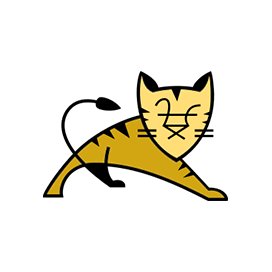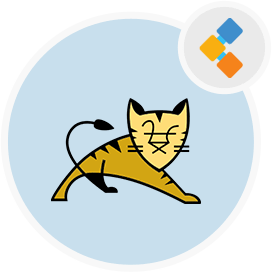
Tomcat Web Server Solution Stack
Http webbservermiljö för java webbappar
Kör Java Servlets och Render Web Pages som inkluderar Java Server -kodning. Apache Tomcat-programvara driver storskaliga, uppdragskritiska webbapplikationer.
Översikt
Apache Tomcat är en open source-implementering av Java Servlet, Javaserver Pages, Java Expression Language och Java WebSocket Technologies. Det är en av de mest använda applikationerna och webbservern. Tomcat-servern är enkel att använda och har ett robust ekosystem av tillägg. Apache Tomcat -programvara kan användas som en fristående produkt med sin egen interna webbserver samt med andra webbservrar som Apache, Netscape Enterprise Server, Microsoft Personal Web Server och Microsoft Internet Information Server. Det visar sig ha ett lättanvänt webbgränssnitt. Tomcat är ett mycket enkelt, effektivt och enkelt installerbart verktyg och konfigurationsprocessen är mycket grundläggande. Det faktum att det är enkelt att konfigurera gör det till ett mycket användbart verktyg för att testa utvecklingen på ett enkelt, enkelt och snabbt sätt. Det har integrationer med andra miljöutvecklingar som Eclipse, som gör det möjligt att koda webbsidor på ett mycket enklare sätt.
Systemkrav
- Ubuntu 18.04 Operativsystem.
- Icke-root-användare med sudo-privilegier konfigurerade på din server.
Funktioner
Apache Tomcat -programvara tillhandahåller nästan alla webbserverfunktioner inklusive slitbanepool, anslutningspool, https, ömsesidig och info -källa. Det erbjuder en uppsättning mycket rika API, som är kraftfullt införlivade med praktiskt taget huvud IDE inklusive Eclipse och Intellij. Följande är några framstående funktioner i Tomcat:
- Det är oerhört lätt.
- Det är öppen källkod.
- Lastbalansering.
- Det kan hantera stora applikationer.
- Servlet 3.0 och JSP 2.2 -specifikationer.
- JSP -parsing.
- Tack vare dess lätta natur och en svit med omfattande, inbyggda anpassningsalternativ är Tomcat ganska flexibel.
- Tomcat är en extremt stabil eftersom den kör oberoende av din Apache -installation.
- Det erbjuder en extra säkerhetsnivå.
- Tomcat är mogen eftersom den har funnits i nästan 20 år.
- Tomcat har en mängd bra dokumentation tillgänglig, inklusive ett brett utbud av online -tutorials som kan ses eller laddas ner.
- Det är den mest använda Java -applikationsservern.
- Det är inriktat på Java-baserat innehåll.
- En funktion med hög tillgänglighet har lagts till för att underlätta schemaläggningen av systemuppgraderingar utan att påverka den levande miljön.
Installation
Följ dessa steg för att installera Apache Tomcat 9 på Ubuntu 18.04:
- Först och främst uppdatera paketindexet med följande kommando:
sudo apt update
- Installera OpenJDK -paketet genom att köra följande kommando:
sudo apt install default-jdk
- Skapa efter det Tomcat -användare.
sudo useradd -r -m -U -d /opt/tomcat -s /bin/false tomcat
- Ladda nu ner Tomcat -arkivet i katalogen /TMP med följande WGET -kommando:
wget http://www-eu.apache.org/dist/tomcat/tomcat-9/v9.0.27/bin/apache-tomcat-9.0.27.tar.gz -P /tmp
- Extrahera Tomcat -arkivet och flytta det till /opt /tomcat -katalogen med följande kommando:
sudo tar xf /tmp/apache-tomcat-9*.tar.gz -C /opt/tomcat
- Skapa efter det den symboliska länken som heter ‘Senaste’ som pekar på Tomcat -installationskatalogen:
sudo ln -s /opt/tomcat/apache-tomcat-9.0.27 /opt/tomcat/latest
- Använd följande kommando för att ändra katalogägandet:
sudo chown -RH tomcat: /opt/tomcat/latest
- Ställ sedan körbar flagga för skripten i bin -katalogen.
sudo sh -c 'chmod +x /opt/tomcat/latest/bin/*.sh'
- För att köra Tomcat som en tjänst måste du skapa en ny enhetsfil.
- Skapa en fil som heter Tomcat.Service i/etc/Systemd/System/:
sudo nano /etc/systemd/system/tomcat.service
- Klistra in följande konfiguration i nyligen skapad fil:
[Unit]
Description=Tomcat 9 servlet container
After=network.target
[Service]
Type=forking
User=tomcat
Group=tomcat
Environment="JAVA_HOME=/usr/lib/jvm/default-java"
Environment="JAVA_OPTS=-Djava.security.egd=file:///dev/urandom -Djava.awt.headless=true"
Environment="CATALINA_BASE=/opt/tomcat/latest"
Environment="CATALINA_HOME=/opt/tomcat/latest"
Environment="CATALINA_PID=/opt/tomcat/latest/temp/tomcat.pid"
Environment="CATALINA_OPTS=-Xms512M -Xmx1024M -server -XX:+UseParallelGC"
ExecStart=/opt/tomcat/latest/bin/startup.sh
ExecStop=/opt/tomcat/latest/bin/shutdown.sh
[Install]
WantedBy=multi-user.target
- Obs *: Ändra värdet på Java \ _Home enligt sökvägen till din Java -installation.
- Spara och stäng filen och starta om med följande kommando:
sudo systemctl daemon-reload
- Starta Tomcat Service med följande kommando
sudo systemctl start tomcat
- Kontrollera status med följande kommando:
sudo systemctl status tomcat
- Om det inte finns några fel, aktivera Tomcat -tjänsten.
sudo systemctl enable tomcat
- Justera sedan brandväggen.
sudo ufw allow 8080/tcp
- Konfigurera sedan Tomcat Web Management Interface.
sudo nano /opt/tomcat/latest/conf/tomcat-users.xml
- Redigera följande två filer för att tillåta åtkomst till webbgränssnittet var som helst.
- Kommentera raderna under taggen.
- För värdhanteringsappen, öppna följande fil:
sudo nano /opt/tomcat/latest/webapps/manager/META-INF/context.xml
- För manager -appen, öppna följande fil:
sudo nano /opt/tomcat/latest/webapps/host-manager/META-INF/context.xml
- Kommentera koden efter det på följande sätt: ``